Android udostępnia użytkownikom szeroki wachlarz języków do wyboru jako języki wprowadzania. Do wersji 6.0 możliwe było ustawienie tylko jednego języka w danym czasie. W przypadku potrzeby zmiany języka wprowadzania należało modyfikować ustawienia systemowe w aplikacji Ustawienia, co było dość czasochłonne. W wersji 7.0 Android wprowadza znaczące udoskonalenia, pozwalając na aktywację wielu języków wprowadzania jednocześnie. Użytkownicy mogą teraz ustawić priorytet dla języka, który ma być domyślny w układzie klawiatury, a dodatkowe języki można łatwo przełączać z poziomu klawiatury. Poniżej przedstawiamy instrukcje, jak włączyć wiele języków wprowadzania w Androidzie 7.0 oraz jak ustawić ich preferencje.
Jak dodać język
Aby dodać nowy język, otwórz aplikację Ustawienia, a następnie wybierz opcję Języki i wprowadzanie. Na ekranie Języki i wprowadzanie, pierwszą opcją powinna być sekcja Języki. Tutaj możesz zobaczyć aktualnie ustawiony domyślny język wprowadzania.
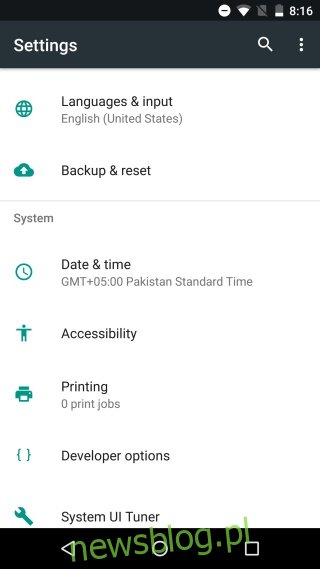
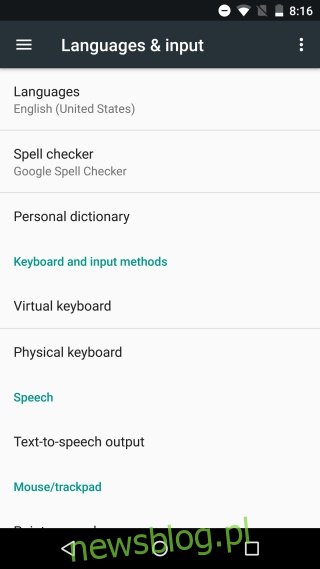
Następnie wybierz „Dodaj język” i przeszukaj dostępne języki do dodania. Warto zauważyć, że niektóre języki mają różne wersje regionalne, na przykład angielski może być amerykański lub brytyjski. Po wybraniu języka, jeśli dostępne są różne wersje, zostaniesz poproszony o dokonanie wyboru.
Wybierz pożądaną wersję, a język zostanie dodany jako dodatkowa opcja wprowadzania na Twoim urządzeniu.
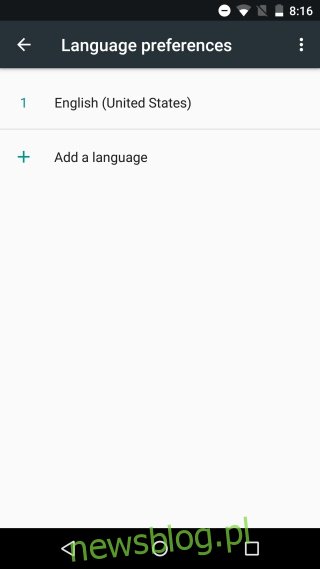
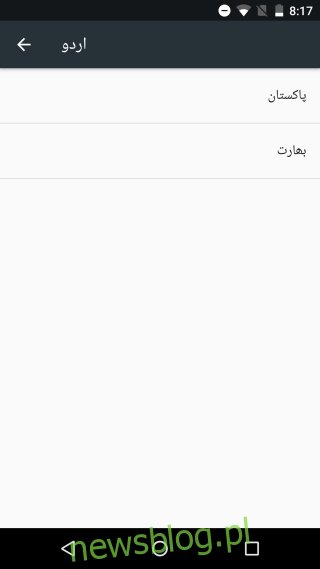
Jak uporządkować języki
Język, który znajduje się na górze listy preferencji, będzie Twoim domyślnym językiem wprowadzania. Gdy otworzysz aplikację do wiadomości i zaczniesz pisać, układ klawiatury automatycznie ustawi się na ten język. Aby zmienić kolejność języków, wystarczy przeciągnąć jeden język w górę lub w dół na liście preferencji.
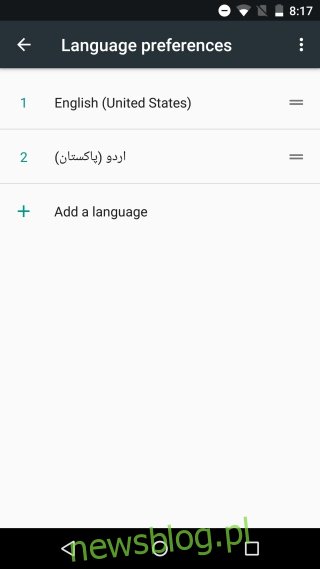
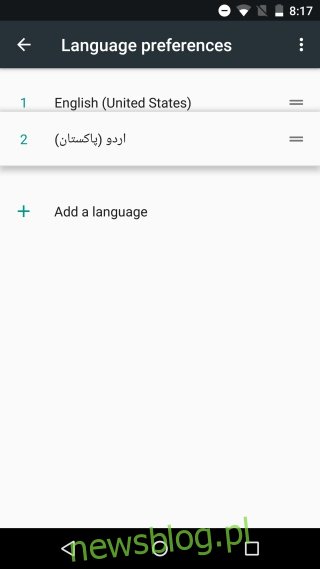
Jak przełączać się między językami wprowadzania
Aby wprowadzić tekst, otwórz aplikację Wiadomości lub Dokumenty Google. Domyślnie układ klawiatury będzie ustawiony na Twój podstawowy język. Aby przełączyć się na dodatkowy język, dotknij ikony globusa znajdującej się obok klawisza spacji. Naciśnij ponownie, aby wrócić do poprzedniego języka. W przypadku trzech języków, naciśnięcie ikony globusa ponownie przełączy Cię na kolejny język z listy. Możesz w ten sposób łatwo przechodzić między wszystkimi dodanymi językami wprowadzania.
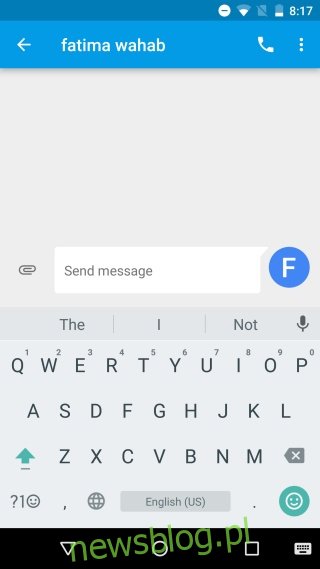
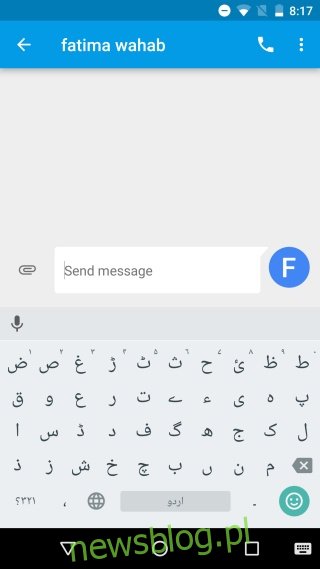
Jeśli nie zamierzasz przełączać się między wszystkimi skonfigurowanymi językami, przytrzymaj przycisk globusa. Pojawi się menu, które umożliwi Ci wybór konkretnego języka do pisania.
Podczas gdy iOS od dawna wspiera wiele języków, Android wprowadza to w bardziej przyjazny sposób. W systemie iOS, aby zmienić język lub dodać emoji, używasz tego samego przycisku. Android oddziela te funkcje, oferując dedykowane przyciski do zmiany języka i dostępu do emotikonów, co czyni korzystanie z klawiatury bardziej intuicyjnym.
newsblog.pl
Maciej – redaktor, pasjonat technologii i samozwańczy pogromca błędów w systemie Windows. Zna Linuxa lepiej niż własną lodówkę, a kawa to jego główne źródło zasilania. Pisze, testuje, naprawia – i czasem nawet wyłącza i włącza ponownie. W wolnych chwilach udaje, że odpoczywa, ale i tak kończy z laptopem na kolanach.